"Bildeingabeaktion hinzufügen" fügt der Szene ein bewegtes oder unbewegtes Bild hinzu. Bildeingabeaktionen platzieren ein Bild in der Warteschlange. Im Gegensatz zu Szenenaktionen ist das Bild jedoch entweder eine zuvor gespeicherte Datei oder ein von einem Gerät generiertes Bild.
Prozeduren
So fügen Sie eine Bildeingabeaktion hinzu:
- Stellen Sie sicher, dass keine Aktionen in der Warteschlange ausgewählt sind.
- Klicken Sie auf
 (Bildeingabeaktion hinzufügen).
(Bildeingabeaktion hinzufügen). Das Dialogfeld "Bildeingabeaktion hinzufügen" wird eingeblendet.
- Klicken Sie auf "Dateien", um ein Bitmap oder eine Animation als Bild auszuwählen, oder klicken Sie auf "Geräte", um ein Gerät zur Bildgenerierung zu wählen.
Wenn Sie auf "Dateien" klicken, wird ein Dialogfeld zur Dateiauswahl angezeigt, in dem Sie die gewünschte Bitmap- oder Animationsdatei wählen können.
Wenn Sie die Option "Geräte" wählen, wird das Dialogfeld "Bildeingabegerät auswählen" geöffnet. Dieses Dialogfeld verfügt über eine Liste installierter Geräte.
- Klicken Sie auf "Optionen", um die Größe und Platzierung des Bilds in den endgültigen Videoframes festzulegen.
Das Dialogfeld "Bildeingabe-Optionen" wird eingeblendet.
- Passen Sie eventuell weitere Bildeingabe-Einstellungen an, und klicken Sie auf "OK".
Die Bildeingabeaktion wird am Ende der Warteschlange angezeigt.
Tipp: Stellen Sie sich Bilder, die sich im gleichen Zeitbereich befinden, als Schichten vor, vergleichbar mit Matte-Filmbildern in einem Composer. Bilder, die im gleichen Zeitbereich liegen, müssen mit einer Bildlayeraktion zusammengesetzt werden. Andernfalls wird das erste Bild in der Warteschlange vom zweiten "überschrieben".
Zum Ausrichten des Eingabebilds führen Sie im Dialogfeld "Bildeingabe-Optionen" einen der folgenden Schritte durch:
- Wählen Sie "Voreinstellungen", und klicken Sie auf eine der Optionen für die voreingestellte Ausrichtung.
- Wählen Sie "Koordinaten", und geben Sie die X,Y-Koordinaten für die Position des Bilds ein.
Die Koordinaten (0,0) bezeichnen sowohl für das Eingabebild als auch für das Ausgabe-Frame die obere linke Ecke. Wenn Sie den X-Wert erhöhen, wird das Bild nach rechts verschoben, und wenn Sie den Y-Wert erhöhen, wird das Bild nach unten verschoben. Negative Werte verschieben das Bild in die entgegengesetzte Richtung. X- und Y-Werte sind in Pixeln angegeben.
Zur Einstellung der Größe des Eingabebilds führen Sie im Dialogfeld "Bildeingabe-Optionen" einen der folgenden Schritte durch:
- Wählen Sie "Größe nicht ändern", um die ursprüngliche Auflösung des Bilds beizubehalten.
- Wählen Sie "Größe einpassen", um die Bildgröße so zu ändern, dass sie der Größe des Ausgabeframes entspricht.
Dadurch kann die Bildauflösung geändert werden, wodurch es für jedes Frame neu skaliert werden muss.
- Wählen Sie "Benutzerdefinierte Größe", und geben Sie die Breite und Höhe des Bilds im Ausgabe-Frame ein.
So steuern Sie die Wiedergabe eines animierten Bilds:
- Legen Sie im Dialogfeld "Bildeingabe-Optionen" im Bereich "Frames" den Bereich und die Geschwindigkeit für die Eingabe-Animations-Frames fest.
- Aktivieren Sie die Option "Schleife am Ende", wenn die Animation wiederholt werden soll. Deaktivieren Sie "Schleife am Ende", wenn die Animation nach dem Wiedergeben beendet werden soll.
Diese Option kann nur angewendet werden, wenn die Eingabe-Animation kürzer ist als das endgültige Video.
Benutzeroberfläche
Die Dialogfelder "Bildeingabeaktion hinzufügen" und "Bildeingabeaktion bearbeiten" besitzen dieselben Steuerelemente.
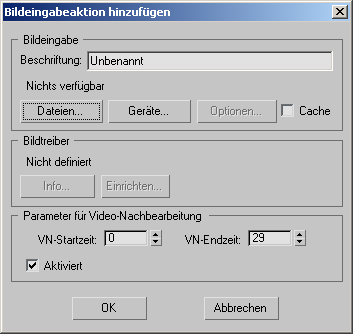
Bereich "Bildeingabe"
- Beschriftung
- Ermöglicht das Festlegen eines eindeutigen Namens für die Aktion. Ein eindeutiger Name erleichtert die Unterscheidung von Bildaktionen in einer langen Liste von Aktionen.
- Dateien
- Ermöglicht die Auswahl der Bitmap- oder Animationsbilddatei.
- Geräte
- Ermöglicht die Auswahl eines installierten Hardware-Eingabegeräts, zum Beispiel eines digitalen Recorders.
- Optionen
- Öffnet das Dialogfeld "Bildeingabe-Optionen", in dem Sie die Ausrichtung, die Größe und den Frame-Bereich des Eingabebilds einrichten können.
- Cache
- Speichert ein Bitmap im Speicher. Sie können diese Option wählen, wenn Sie ein Einzelbild-Bitmap verwenden. Das Bild wird für die einzelnen Frames nicht neu geladen oder skaliert.
Bereich "Bildtreiber"
Diese Schaltflächen sind nur verfügbar, wenn Sie ein Gerät als Bildquelle gewählt haben.
- Info
- Zeigt Informationen über die Quelle der Bild-Handler-Software an, mit der das Bild in 3ds Max importiert wurde.
- Einrichten
- Zeigt ein Dialogfeld mit spezifischen Einstellungen für das Plug-In an. Einige Plug-Ins verwenden diese Schaltfläche möglicherweise nicht.
Bereich "Parameter für Video-Nachbearbeitung"
- VN-Startzeit/-Endzeit
- Stellt das Start- und das End-Frame für die ausgewählte Aktion innerhalb der Warteschlange für die gesamte Video-Nachbearbeitung ein. Die Video-Nachbearbeitung rendert die Aktion über die hier angegebene Anzahl von Frames.
- Aktiviert
- Aktiviert bzw. deaktiviert die Aktion. Wenn dieses Kontrollkästchen nicht markiert ist, ist die Aktion deaktiviert, und die Video-Nachbearbeitung ignoriert sie beim Rendern der Warteschlange. Jede Aktion muss für sich deaktiviert werden. Wenn Sie zum Beispiel eine zusammengesetzte Layeraktion deaktivieren, werden die zugehörigen Bildaktionen nicht deaktiviert. Die Bereichsleisten der deaktivierten Aktionen werden im Aktionsspurbereich abgeblendet.